Права на импорт/экспорт данных в ящики Exchange
В первую очередь нужной учетной записи необходимо предоставить права на импорт/экспорт данных в почтовый ящик Exchange 2013 (по-умолчанию этими правами не обладает даже администратор Exchange). Сделать это можно с помощью PowerShell (если быть совсем точным, с помощью Exchange Management Shell):
New-ManagementRoleAssignment –Role “Mailbox Import Export” –User usetest
Где usetest – имя учетной записи, которой предоставляются права.
Совет. Для упрощения администрирования роль Mailbox Import Export обычно назначается на группу AD. Впоследствии, если необходимо предоставить данное право другому пользователю, достаточно будет включить его учетную запись в эту группу. Синтаксис команды в этом случае немного другой (допустим имя группы AD – ExchangeAdmGroup):
New-ManagementRoleAssignment -Role "Mailbox Import Export" -SecurityGroup ExchangeAdmGroup
Тоже самое можно сделать и из графического интерфейса EAC (Exchange Admin Center), назначив нужному пользователю или группе роль Mailbox Import Export.
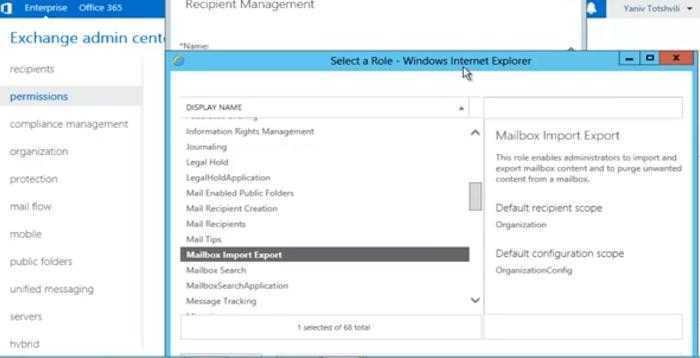
После предоставления прав консоль EAC или Management Shell нужно перезапустить.
Политика управления записями сообщений по умолчанию
Exchange Server программа установки создает политику архива и хранения по умолчанию с именем Политика MRM по умолчанию. Эта политика содержит теги хранения с действием Переместить в архив , как показано в следующей таблице.
| Имя тега хранения | Тип тега | Описание |
|---|---|---|
| Перемещать в архив по умолчанию через 2 года | По умолчанию (DPT) | Сообщения автоматически перемещаются в архивный почтовый ящик через 2 года. Применяется к тем элементам во всем почтовом ящике, к которым не был применен тег хранения, явный или унаследованный от папки. |
| Перемещать в архив личные элементы через 1 год | Персональный | Сообщения автоматически перемещаются в архивный почтовый ящик через один год. |
| Перемещать в архив личные элементы через 5 лет | Персональный | Сообщения автоматически перемещаются в архивный почтовый ящик через пять лет. |
| Никогда не перемещать личные элементы в архив | Персональный | Сообщения никогда не перемещаются в архивный почтовый ящик. |
| Перемещать в архив элементы для восстановления через 14 дней | Папка «Элементы с возможностью восстановления» | Сообщения перемещаются из папки «Элементы с возможностью восстановления» основного почтового ящика пользователя в папку «Элементы с возможностью восстановления» архивного почтового ящика. Пользователи, которые пытаются восстановить удаленные элементы в своем архивном почтовом ящике, должны воспользоваться средством восстановления удаленных элементов в архивном почтовом ящике. |
Если вы включите архив In-Place для пользователя почтового ящика и ему еще не назначена политика хранения, автоматически назначается политика архивации и хранения по умолчанию. После того как помощник для управляемых папок обработает почтовый ящик, эти теги становятся доступными для пользователя, который затем может разметить с их помощью папки или сообщения для перемещения в архивный почтовый ящик. По умолчанию сообщения электронной почты из всего почтового ящика перемещаются в архив через два года.
Перед предоставлением архивных почтовых ящиков пользователям рекомендуется информировать их о политиках архивации, применяемых к их почтовым ящикам, и предоставить последующее обучение или документацию для удовлетворения их потребностей. В эту документацию должны входить следующие сведения:
-
Функциональные возможности, доступные в архиве, и политики хранения архивов по умолчанию.
-
Сведения о том, когда сообщения автоматически перемещаются в архив.
-
Информация об иерархии папок, созданных в архивном почтовом ящике.
-
Применение личных тегов (отображается в меню Архивация политики в Outlook и Outlook в Интернете).
Примечание.
Если вы применяете политику хранения к пользователям с архивным почтовым ящиком, политика хранения заменяет политику MRM по умолчанию. Можно создать один или несколько тегов хранения с помощью действия Переместить в архив, а затем связать эти теги с политикой хранения. Вы также можете добавить теги по умолчанию Переместить в архив (которые создаются программой установки и связаны с политикой MRM по умолчанию) к любым политикам хранения, которые вы создаете.
Настройка Database Availability Group
Наша инфраструктура Exchange теперь готова для настройки высокой доступности почтовых баз – у нас есть сервера клиентского доступа и сервера почтовых ящиков, наши почтовые базы расположены на отдельном выделенном диске и наименованы подобающим образом.
Высокоуровнево процесс создания группы высокой доступности состоит из следующим шагов:
- Создание группы высокой доступности в конфигурации.
- Добавление почтовых серверов в группу высокой доступности.
- Настройка дополнительных копий почтовых баз.
Database Availability Group в основе своей использует Windows Server Failover Clustering. Соответственно, если у вас операционная система Windows Server 2008 R2, то редакция должна быть как минимум Enterprise. Для Windows Server 2012 будет достаточно даже реакции Standard.
Важный момент – поскольку у нас всего два почтовых сервера, то кворум они собрать не смогут и им нужен сервер свидетель. В нашем случае это будет первый сервер клиентского доступа – CAS01.
Более подробно про кворумы можно почитать в документации на сайте Microsoft.
Создание группы высокой доступности в конфигурации
Первый шаг – необходимо создать объекта группы высокой доступности в конфигурации Exchange. Создадим группу высокой доступности:
Затем создадим соответствующую директорию на нашем первом сервере клиентского доступа:

Назначим IP-адрес нашей группе высокой доступности:
Добавление почтовых серверов в группу высокой доступности
После того, как мы создали группу высокой доступности необходимо добавить в неё оба наших почтовых сервера.
Добавим первый сервер:
В процессе добавления почтового сервера в группу высокой доступности будут установлены все необходимые дополнительные компоненты, в т.ч. Windows Server Failover Clustering.
Теперь добавим в группу высокой доступности второй почтовый сервер:
Посмотрим теперь на нашу группу высокой доступности:

Мы видим, что оба наших сервера представлены в колонке “Member Server”, т.е. оба сервера были успешно добавлены в группу высокой доступности.
Настройка дополнительных копий почтовых баз
Мы создали группу высокой доступности, добавили в неё оба почтовых сервера, но это еще не обеспечивает нам никакой защиты наших почтовых баз. Чтобы наши почтовые базы были доступны в случае потери почтового сервера, на котором они расположены необходимо настроить дополнительные копии почтовых баз. Займемся этим.
Основная суть в том, чтобы, например, для почтовой базы DB01, которая расположена на сервере MBX01, создать дополнительную копию на сервере MBX02. В случае выхода из строя сервера MBX01, почтовая база DB01 будет автоматически активирована на сервере MBX02. Аналогичное справедливо и для почтовой базы DB02 на сервере MBX02.
Создадим дополнительную копию почтовой базы DB01 на сервере MBX02. Выполним следующий командлет на первом почтовом сервере:
Теперь создадим дополнительную копию почтовой базы DB02 на сервере MBX01. Выполним следующий командлет на втором почтовом сервере:
Давайте теперь посмотрим в конфигурацию дополнительных копий базы DB01.
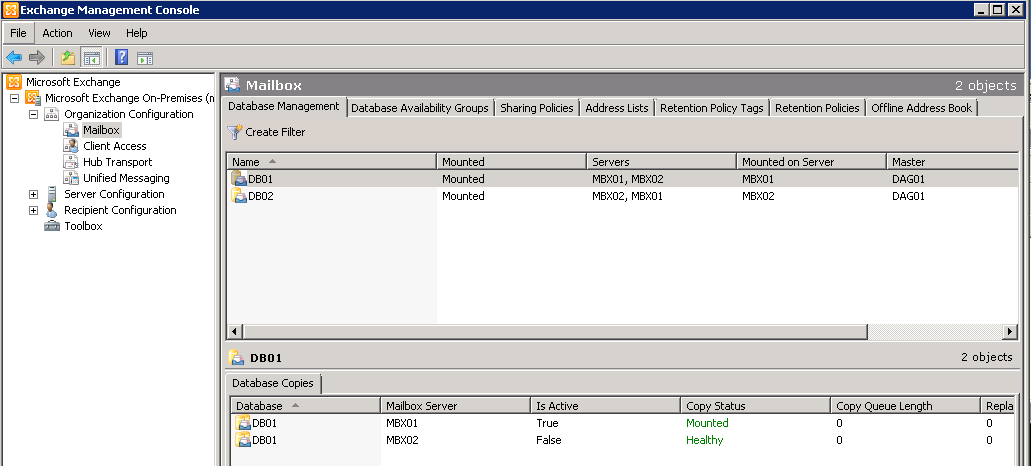
Мы видим, что для почтовой базы DB01 создано две копии:
- На сервере MBX01. Это основная копию и её статус “Mounted”, т.е. она смонтирована на сервере MBX01, т.к. в соответствующей колонке “IsActive” для сервера MBX01 указано значение “True”.
- На сервере MBX02. Это дополнительная копия, т.к. в соответствующей колонке “IsActive” для сервера MBX02 указано значение “False”. В случае непредвиденной аварии сервер MBX02 готов подхватить базу – об этом говорит значений “Healthy” в колонке “Copy Status”.
Нулевые значения в колонках “Copy Queue Length” и “Replay Queue Length” говорят о том, что почтовая база успешно реплицируется между серверами MBX01 и MBX02.
Настройка группы высокой доступности завершена.
Практическая реализация экспорта и импорта PST
Перед процедурой выгрузки PST файлов, нам нужно выполнить два действия:
Удостовериться, что у человека, кто это будет делать, есть необходимые права. Для этого он должен состоять в группе Mailbox Import Export Management или она еще может называться Exchange Management Shell. Вы можете найти ее в оснастке ADUC и OU Microsoft Exchange Security Groups, просто добавив в нее нужного пользователя.
Либо вы можете открыть оснастку PowerShell и ввести вот такую команду:
New-ManagementRoleAssignment –Role «Mailbox Import Export» –User Barboskin.g
Если группы безопасности нет, то ее можно создать и дать ей нужные права:
New-ManagementRoleAssignment –Role “Mailbox Import Export” –Group “MailboxAccessGroup”
Второй момент, вы должны предоставить права «Чтения и Записи» группе Exchange Trusted Subsystem, на тот ресурс куда вы будите экспортировать ваш PST профиль. В нее обычно входят все участники инфраструктуры Microsoft Exchange. Она так же находится в ADUC OU Microsoft Exchange Security Groups.
Когда у нас все готово, то можно запускать консоль Exchange Management Shell. У меня есть тестовый пользователь Барбоскин Геннадий. Я буду экспортировать его почтовый ящик в PST формат.
Для начала удостоверимся, что у нас есть такой пользователь, для этого выполните в оболочке Exchange Management Shell, вот такую команду.
Get-Mailbox -Identity barboskin.g@pyatilistnik.org -DomainController DC4.root.pyatilistnik.org | ft -AutoSize
Когда пользователь найден, то можно запускать экспортирование PST профиля, для этого выполняем команду:
New-Mailboxexportrequest -Mailbox barboskin.g@pyatilistnik.org -DomainController DC4root.pyatilistnik.org -filepath «\\C10.pyatilistnik.org\share\barboskin.g.PST»
Ваше задание поместиться в очередь на обработку, чтобы посмотреть статус выполнения по конкретному запросу, выполните команду:
Get-MailboxExportRequest -Mailbox «barboskin.g@pyatilistnik.org» -DomainController DC4.pyatilistnik.org
У вас будет статус Queued. Статусы бывают трех типов (InProgress, Completed, Queued).
Посмотреть запросы по нужному статусу (InProgress, Completed, Queued):
Get-mailboxexportrequest -Status InProgress или Get-MailboxImportRequest | where {$_.status -eq «InProgress»}
На выходе я получил нужный мне PST файл.
Удалить успешно завершенные запросы
Для экспорта данных за определенный период можно использовать команду:
new-mailboxexportrequest -mailbox UserName -filepath «\\Server\Share\PSTFileName.PST» -ContentFilter {(Received -lt ’07/07/2012′) -and (Received -gt ’06/06/2012′)} или New-MailboxExportRequest -Mailbox user.name -ContentFilter {(Received -lt «01/01/2015») -and (Received -gt «10/01/2014»)} -FilePath \\server\user.name.PST
Экспорт определенной папки
new-mailboxexportrequest -mailbox UserName -IncludeFolders FolderName -filepath «\\Server\Share\PSTFileName.PST»
Массовая выгрузка почтовых ящиков в PST
Тут тоже два этапа, первый, это подготовка csv файла, со списком пользователей и пути, куда нужно их складывать. Пример содержания:
Кладете этот список, например по пути C:\pst.csv и запускаете команду.
Импорт PST в Exchange
Импорт PST до безобразия простой, вам нужно выполнить вот такую команду:
New-MailboxImportRequest -Mailbox sotrudnik -FilePath “\\c10\barboskin.g.pst”
Есть возможность произвести импортирование PST, даже в подпапку, для этого есть параметр -TargetRootFolder
New-MailboxImportRequest -FilePath “\\c10\barboskin.g.pst” -Mailbox othersotrudnik -TargetRootFolder «Mailbox — old_pst»
Category Archives: Microsoft Exchange
November 25, 2007 – 1:40 pm
В прошлой моей статье я показал вам, как можно установить ограничения размера сообщений в Exchange Server 2003. В Exchange Server 2007 все немного по-другому. Я попробую показать вам, где можно ограничивать размер сообщений. Установить ограничения на размер сообщений в вашей организации, использующей Exchange, на нескольких объектах можно с помощью консоли управления Exchange Management Console или
|
November 25, 2007 – 1:30 pm
В Exchange Server 2003 есть три различных типа системных почтовых ящиков, которые используются различными Exchange подсистемами. Три различных системных почтовых ящика: System Mailbox (системный почтовый ящик) {GUID} System Attendant Mailbox (системный сопутствующий почтовый ящик) SMTP <Servername – {GUID}> Почтовый ящик SystemMailbox {GUID} Для каждого индивидуального раздела хранения информации (information store) в Exchange Server 2003 имеется
|
November 20, 2007 – 10:59 am
В AD имеются учетки заблокированных пользователей, удалять которые не нужно. В логах постоянные ошибки вида : Disabled user (здесь путь до заблокированной учетной записи) does not have a master account SID. Please use Active Directory MMC to set an active account as this user’s master account. Решение: 1. В оснастке «Active Directory — пользователи и
|
|
November 13, 2007 – 10:19 pm
Вступление DSN сообщения существуют для оповещения пользователя или администратора Exchange, об ошибках и задержках, которые появляются у Exchange при отправлении сообщений. Существует три типа сообщений: Success (Удачное завершение) (которые показываются кодом 2.x.x в DSN) Persistent Transient Failure (Устойчивая исчезающая неисправность) (которые показываются кодом 4.x.x в DSN и имеют место, когда сервер электронной почты встречает ошибку,
|
November 7, 2007 – 2:10 pm
Порой в конференциях, форумах и почтовых рассылках я встречаю вопросы о том, как отсылать сообщения с адресов других пользователей, а также с адреса группы рассылки и даже общей папки. В частности, многие не понимают разницу между разрешениями Send As (Отослать как) и Send on Behalf of (Отослать от лица). Надеюсь, что данная статья ответит на
|
October 31, 2007 – 9:12 pm
Вопрос: Я хочу использовать безопасный протокол SMTP. Как мне настроить Exchange Server на прослушивание порта 465 по протоколу SMTP? Ответ: К сожалению, это невозможно. Любой виртуальный SMTP-сервер или соединитель получения можно настроить на прослушивание порта 465, однако это не приблизит вас к достижению конечной цели — использованию безопасного протокола SMTP (SMTPS). Почему? Давайте немного подумаем.
|
September 17, 2007 – 1:33 pm
Недавно ко мне обратились представители компании, рассматривавшей возможность развертывания SAN (сеть устройств хранения) для серверов Exchange. Им хотелось узнать, будет ли SAN эффективным решением для их организации и каким образом лучше настроить и подготовить сеть к работе. Ответам на эти вопросы и посвящена данная статья. Не всегда легко сказать, насколько эффективным будет применение SAN в
|
|
September 17, 2007 – 12:52 pm
Программа Exchange Server User Monitor (ExMon), о выпуске которой техническая группа Exchange Server объявила в апреле 2005 г., позволяет администраторам Exchange проверять жалобы пользователей на то, что электронная почта работает слишком медленно, и оперативно реагировать на эти сообщения. С помощью ExMon они могут практически в реальном времени отслеживать функционирование соединений отдельных клиентов Outlook с сервером
|
|
September 17, 2007 – 12:37 pm
Каждому администратору, обслуживающему систему Exchange Server, хочется иметь информацию о малейших ее сбоях. Многие разумно предпочитают заниматься незначительными неполадками, чтобы потом не устранять более масштабные проблемы. Возможно, кто-то из читателей полагает, что для этого требуется программный пакет средств мониторинга и управления, такой, например, как Microsoft Operations Manager (MOM), OpenView компании HP или Spotlight on Exchange
|
|
September 3, 2007 – 10:52 pm
Все больше компаний развертывают службы Windows SharePoint Services для коллективной работы в Web, обмена информацией и управления потоком работ. В прошлом Microsoft позиционировала Exchange Server как инструмент для управления документооборотом и совместной работы, но сегодня план развития Exchange ориентирован исключительно на обработку сообщений, а роль технологии документооборота и коллективной работы возложена на SharePoint. Как известно,
|
|
Импорт содержимого PST файла в ящик Exchange 2013
Для импорта PST файла в почтовый ящик Exchange помимо наличия прав необходимо, чтобы:
- Целевой яшик Exchange существовал
- PST файл был размещен на сетевой ресурсе и знать полный UNC путь к нему (не забывайте, что к локальному файлу можно всегда обратится по сетевому пути в формате \\PCName111\C$\PST\tstmail.pst )
- У пользователя, выполняющего операцию импорта должен быть доступ на сетевой каталог с PST файлом
С помощью следующей команды запустим процесс импорта содержимого PST файла с сетевого ресурса в почтовый ящик пользователя usetest.
New-MailboxImportRequest -Mailbox mailtst -FilePath \\HQFS01\PST\usetest.pst
В данном примере в целевом ящике содержимое уже существующих папок объединяется, а новые папки добавляются к имеющейся структуре почтовых папок.
Содержимое PST файла можно импортировать в уже существующую папку ящика (например, “Old_mail”). Например, нам нужно импортировать только содержимое папки Inbox (Входящие), скопировав его в папкуOld_mail:
Совет. Полный список стандартных почтовых папок ящика Exchange:
- Inbox
- SentItems
- DeletedItems
- Calendar
- Contacts
- Drafts
- Journal
- Tasks
- Notes
- JunkEmail
- CommunicationHistory
- Voicemail
- Fax
- Conflicts
- SyncIssues
- LocalFailures
- ServerFailures
После запуска команды импорта, запрос попадает в очередь на обработку сервером Exchange (обработка выполняется на сервере с ролью Client Access Server). Чтобы увидеть содержимое очереди, выполним команду:
Get-MailboxImportRequest

Статус задания для конкретного ящика можно узнать так:
Get-MailboxImportRequest mailtst
Чтобы получить информацию о статусе выполнения запросов импорта (в процентах), выполним команду:
Get-MailboxImportRequest | Get-MailboxImportRequestStatistics

Завершенные запросы можно удалить из текущей очереди с помощью команды:
Get-MailboxExportRequest -Status Completed | Remove-MailboxExportRequest
Для массового импорта PST файлов в ящики пользователей можно воспользоваться такой командой (предполагается, что имена pst-файлов соответствуют именам ящиков пользователей):
Foreach ($i in (Get-Mailbox)) { New-MailboxExportRequest -Mailbox $i -FilePath "\\HQFS01\PST\$($i.Alias).pst" }
Если в процессе импорта произошел сбой, более подробную информацию о его причинах можно получить из отчета, сформированного так:
Get-MailboxImportRequest -Status Failed | Get-MailboxImportRequestStatistics -IncludeReport | Format-List > FullImportReports.txt
В большинстве случаях ошибки импорта происходят из-за:
- повреждения структуры pst файлов (как восстановить pst файлы с помощью встроенных средств)
- превышения размеров на лимит почтового ящика
Можно указать лимит количества сбойных элементов PST файлов, которых можно пропустить:
Установка предварительных требований
После установки и первоначальной настройки операционной системы необходимо выполнить установку компонентов, которые необходимы для работы Microsoft Exchange 2010.
Подробное руководство по установке предварительных требований есть в документации по Microsoft Exchange 2010.
Мы же будем рассматривать установку предварительных требований для операционной системы Windows Server 2008 R2 и Microsoft Exchange 2010 SP1.
Для установки предварительных требований нам необходимо выполнить следующие шаги:
1. Выполнить установку предварительных компонентов для Windows Server 2008 R2, как Поскольку наш сервер будет нести на себе роль сервера почтовых ящиков, то мы должны запустить PowerShell от имени администратора и выполнить следующие команды:
2. Перезагрузить сервера.
3. Установить Microsoft Office 2010 Filter Packs.
Проверка корректности клиентских подключений
Теперь, когда у нас практически подготовлена исходная инфраструктура Exchange 2010 мы можем подключиться к нашему пока единственному почтовому ящику через Outlook:
Сначала проверим подключение через нашу тестовую рабочую станцию с Windows 7 и Office 2010:
На этапе подключения мы можем получить предупреждение о том, что у нас нет доверия к сертификату, который предоставил Exchange сервер. Это так. Мы еще не конфигурировали сертификаты. Соглашаемся на не доверенный сертификат.
В целом подключение устанавливается успешно:
Теперь проверим подключение через нашу тестовую рабочую станцию с Windows 10 и Office 2019. Да, да, именно с Office 2019 Exchange 2010 конечно же официально не поддерживает Office 2019, но по факту подключение работает. Естественно, без каких-либо гарантий на корректную работу:
Импорт PST файла в почтовый ящик Exchange 2010 SP1
В данной статье мы рассмотрим процесс импорта PST файл в почтовый ящик Exchange Server 2010.
В Exchange Server 2010 SP1 импорт PST файлов в почтовый ящик выполняется с помощью Mailbox Import Requests. Данный запрос похож на запрос экспорта в том отношении, что он обрабатывается на серверах клиентского доступа (Client Access Server).
Так как в организации может быть несколько серверов клиентского доступа и нет возможности определить какой из них будет обрабатывать запрос, то импортируемый PST файл должен был расшарен и доступен по UNC пути.
Аккаунт, выполняющий импорт также должен иметь необходимые на это права, так как по умолчанию такие права нет ни у одного аккаунта, даже у администратора организации.
Предоставлению пользователю права на импорт PST в Exchange 2010 SP1
Первым шагом нам необходимо выдать нужному аккаунту право на импорт PST файла в почтовый ящик. Для этого перейдем в Exchange Management Shell и выполним следующую команду:
New-ManagementRoleAssignment –Role "Mailbox Import Export" –User Administrator
Если вы уже залогинены под этим пользователем просто перезапустите сессию Exchange Management Shell для получения доступа к новым командлетам.
Создание сетевого ресурса для размещения PST файлов
Далее нам необходимо создать сетевой ресурс, в который мы поместим необходимые PST файлы. Основным условием является выдача прав записи/чтения группе Exchange Trusted Subsystem.
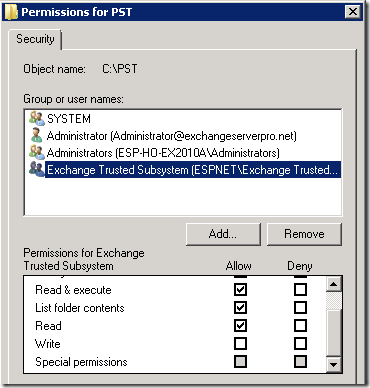
Импорт PST файла с помощью Exchange Server SP1 Mailbox Import Request
Для импорта PST файла мы будем использовать командлет New-MailboxImportRequest cmdlet. В данном примере PST файл alan.reid.pst будет импортирован в почтовый ящик пользователя John Smith.
C:\>New-MailboxImportRequest -FilePath \\esp-ho-ex2010a\pst\alan.reid.pst -Mailbox john.smith
В некоторых случаях вы можете решить импортировать PST в подпапку почтового ящика. Для этого необходимо использовать параметр -TargetRootFolder.
C:\>New-MailboxImportRequest -FilePath \\esp-ho-ex2010a\pst\alan.reid.pst -Mailbox john.smith -TargetRootFolder "Mailbox - Alan Reid"
В результате будет создана указанная папка и PST файл будет импортирован в неё.
Вы можете посмотреть статус запроса импортирования с помощью командлета Get-MailboxImportRequest.
C:\>Get-MailboxImportRequest Name Mailbox Status ---- ------- ------ MailboxImport exchangeserverpro.net/Company/Users/Head Of... InProgress
Перенаправив результат командлета Get-MailboxImportRequest в командлет Get-MailboxImportRequestStatistics вы можете просматривать прогресс выполнения запроса.
C:\>Get-MailboxImportRequest | Get-MailboxImportRequestStatistics Name Status TargetAlias PercentComplete ---- ------ ----------- --------------- MailboxImport InProgress john.smith 10
Импорт PST файла в персональный архив в Exchange Server 2010 SP1
В качестве дополнительной возможности мы можем импортировать PST непосредственно в архивный почтовый ящик пользователя, для этого необходимо использовать параметр -IsArchive.
C:\>New-MailboxImportRequest -FilePath \\esp-ho-ex2010a\pst\archive.pst -Mailbox alan.reid -IsArchive
Завершение выполнения Mailbox Import Request
Для просмотра всех завершенных запросов выполните следующую команду:
C:\>Get-MailboxImportRequest | where {$_.status -eq "Completed"}
Name Mailbox Status
---- ------- ------
MailboxImport exchangeserverpro.net/Company/Users/Head Of... Completed
Удалить все завершенные запросы можно следующей командой:
C:\>Get-MailboxImportRequest | where {$_.status -eq "Completed"} | Remove-MailboxImportRequest
Полезная информация
В качестве дополнения к этому блогу я решил вести личный онлайн дневник на популярном ресурсе blogrus.ru . Пока ссылку не даю, все таки тематика немного другая, возможно в дальнейшем брошу ссылку.
Рекомендую отличный сайт www.matras-market.ru на котором можно подобрать матрасы на любой вкус – ортопедические, пружинные и многие многие другие. Я взял матрас от Орматек по неплохой цене, привезли очень быстро.


































